Розширення Amazon Music для Twitch відкриває перед стрімерами широкі можливості для музичного супроводу прямих трансляцій. Це дозволяє створювати радіостанцію, яка транслюється під час стріму, де глядачі з підпискою Prime або Amazon Music Unlimited можуть активно взаємодіяти з музичним контентом.
Умови використання: Розширення доступне лише для стрімерів з активною підпискою Twitch Prime або Amazon Music Unlimited. Важливо зазначити, що глядачі без цих підписок не зможуть прослуховувати музику, що транслюється через розширення. Вони чутимуть лише основний звук трансляції.
Безпека авторських прав: Однією з ключових переваг розширення є його відповідність DMCA. Це означає, що музика, яка відтворюється через розширення, не буде сприйматися як порушення авторських прав. Звісно, музика не буде зберігатися у кліпах чи записах трансляції, але ви будете захищені від претензій щодо авторського права під час прямого ефіру.
Як встановити розширення Amazon Music на Twitch?
Крок 1: Перейдіть на офіційний веб-сайт Twitch, авторизуйтесь у своєму обліковому записі та відкрийте “Панель керування творця”. Знайдіть її у випадаючому меню, натиснувши на зображення свого профілю у верхньому правому куті, та оберіть відповідний пункт.
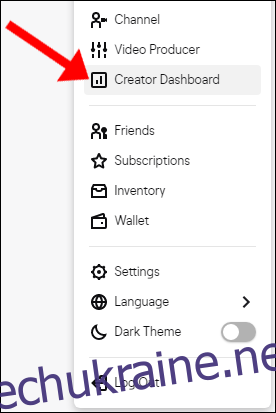
Крок 2: У панелі керування творця знайдіть розділ “Розширення”. Натисніть на вкладку “Розширення”.
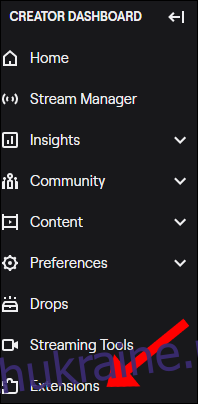
Крок 3: Ви побачите перелік доступних розширень. Скористайтеся рядком пошуку та введіть “Amazon” або “Amazon Music”. Натисніть Enter.
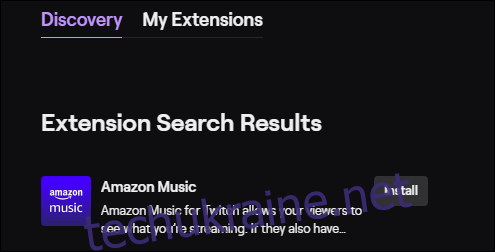
Крок 4: Знайдіть розширення Amazon Music у списку та натисніть “Встановити”. Після цього з’явиться вікно налаштування. Оберіть “Налаштувати” для переходу до наступних кроків.
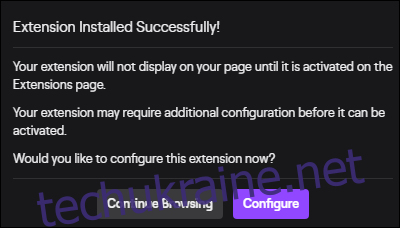
Крок 5: На новій сторінці з’явиться інструкція щодо зв’язування розширення Amazon Music з вашим обліковим записом Twitch. Слідуйте підказкам для завершення процесу.
Крок 6: Поверніться до вкладки “Розширення”, потім оберіть “Мої розширення” та натисніть “Активувати” на панелі Amazon Music.
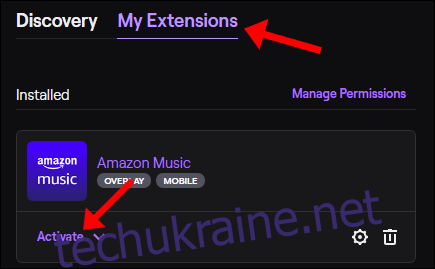
Крок 7: Після активації виберіть “Встановити як накладання 1” (номер накладання може відрізнятись). Розширення Amazon Music буде додано до списку “Активованих розширень”.
Крок 8: Перейдіть до вкладки “Менеджер потоків” та оберіть розширення Amazon Music на панелі “Швидкі дії”.
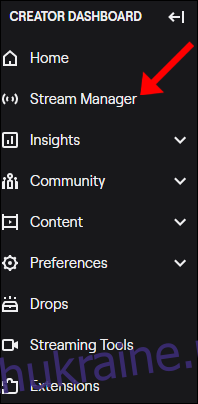
Крок 9: З’явиться спливаюче вікно з додатковими інструкціями. Переконайтеся, що розширення Amazon Music не відтворюється через потік, оскільки за замовчуванням музика відтворюється через розширення.
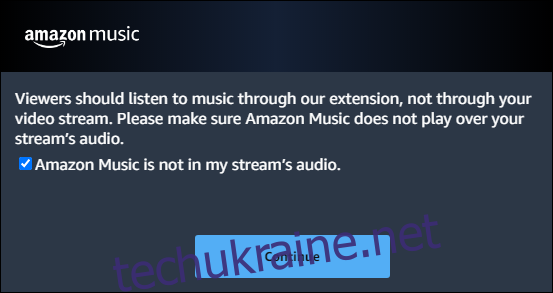
Крок 10: Натисніть “Продовжити” та “Ні, дякую, не зараз”. Оберіть “Відкрити веб-програвач”. Відкриється нове вікно з веб-програвачем Amazon Music.
Крок 11: Увійдіть у свій обліковий запис Amazon Prime у верхньому правому куті веб-програвача. Якщо у вас немає зв’язаного облікового запису Amazon Prime, перегляньте інструкцію про те, як це зробити.
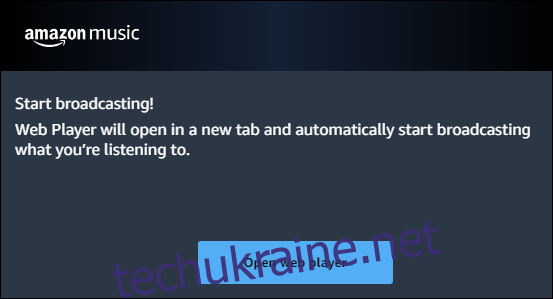
Як користуватися розширенням Amazon Music на Twitch?
Після вибору музики для відтворення, глядачі з підпискою Amazon Prime або Amazon Music Unlimited можуть підключитися до прослуховування під час трансляції, обравши накладання Amazon Music у вашому стрімі. Після входу до свого профілю Amazon Music, звук буде вимкнений, і глядачі матимуть можливість його увімкнути через розширення, а не як аудіо з трансляції.
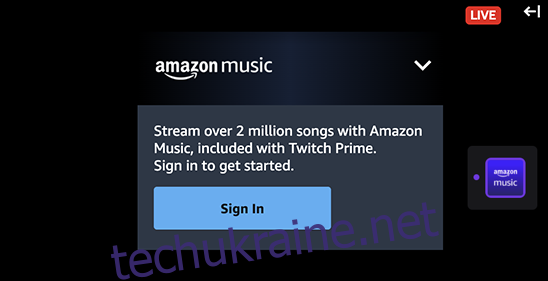
Можливості для глядачів: Глядачі можуть контролювати музику, яку слухають через розширення. Якщо глядач не є учасником Amazon Prime або Amazon Music Unlimited, він може скористатися семиденною безкоштовною пробною версією через свій обліковий запис Amazon.